Naučte sa, ako profesionáli pracujú inteligentnejšie a rýchlejšie s týmito piatimi nástrojmi After Effects
Jednou zo skvelých vecí na aplikácii After Effects je obrovské množstvo skriptov a doplnkov, ktoré sú k dispozícii na zvýšenie úrovne vášho pracovného postupu. Prečo sa teda zdá, že niektorí návrhári pohybu majú výhodu? Pravdou je, že mnohé nástroje aplikácie After Effects sú nakoniec stratou času, výpočtového výkonu alebo sú jednoducho príliš mätúce na to, aby boli užitočné.
Profesionáli vedia, ktoré skripty a pluginy vyťažia z After Effects maximum. Vďaka času a experimentovaniu zistili, ktoré nástroje skutočne zlepšujú ich pracovný postup. Nebolo by skvelé, keby ste sa mohli porozprávať s profesionálom s dlhoročnými skúsenosťami a on by vás upozornil na skryté klenoty?
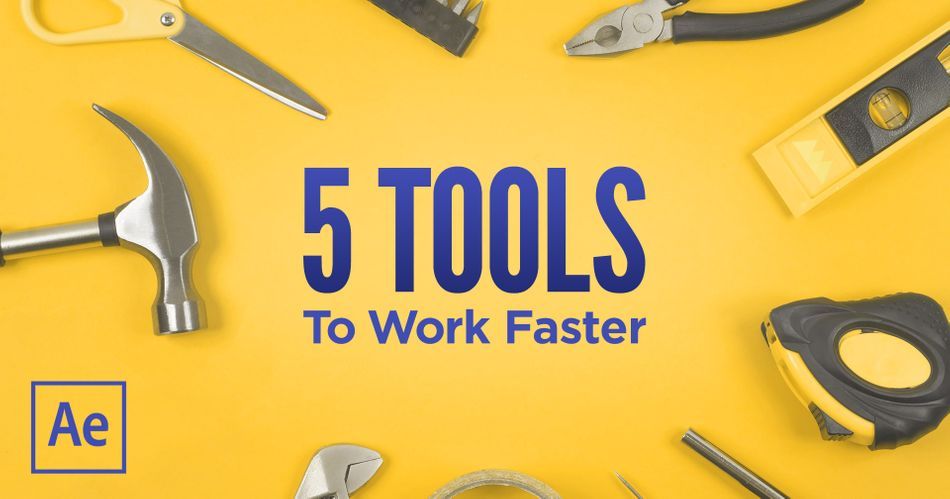
Ryan Summers, 20-ročný veterán v programe After Effects, vkladá svoje špičkové znalosti v odbore do zrozumiteľnej výučby. Ryan však neposkytuje len zoznam nástrojov, ktoré si môžete stiahnuť, ale ukáže vám ako na ich použitie. Úprimne povedané, každý, kto pracoval na tomto tutoriáli, je s programom After Effects veľmi dobre oboznámený a všetci sme sa niečo naučili.
Pripútajte si maslový pohár, váš mozgový vrchnák sa chystá vybuchnúť! Mister Ryan Summers je tu, aby pretaktoval vašu myseľ!
5 úžasných nástrojov pre After Effects
Získajte ďalšie tipy od profesionálov z odvetvia
Chcete získať ďalšie úžasné informácie od špičkových profesionálov v odbore? Zozbierali sme odpovede na často kladené otázky od umelcov, s ktorými sa možno nikdy nestretnete osobne, a spojili sme ich do jednej úžasnej knihy.

Stiahnite si Experimentovať. Zlyhať. Opakovať a objavte tajomstvá vesmíru! Alebo sa nechajte povzbudiť, čo vám viac vyhovuje.
Niektoré z našich obľúbených nástrojov After Effects
INTELIGENTNÝ NAVIGÁTOR KĽÚČOVÝCH SNÍMOK

Kľúčové snímky sú srdcom takmer všetkého, čo v After Effects robíme - sú všade. Ale navigácia v nich môže byť niekedy náročná, však? Klávesové skratky sú užitočné, ale AE vás núti zúrivo spamovať klávesmi J a K. Viem, čo si teraz myslíte: Prečo AE jednoducho nepredvída, čo chcem urobiť? No, na chvíľu spomalte, presne to robí Smart Keyframe NavigatorUmožňuje vám ľahko sa pohybovať po časovej osi na základe vašich výberov.
DECLUTTER

Ak ste niekedy zdedili neusporiadaný projekt alebo ste si pozreli niektorý zo svojich vlastných starých súborov, je pravdepodobné, že jeho otvorenie teraz nebude zábavné. Žiadne priečinky, žiadny zmysel pre tok projektu, žiadna organizácia - a žiadna predstava, kde začať. Declutter toto všetko zmení rýchlym vytvorením štruktúry priečinkov a následným roztriedením všetkých vašich prostriedkov na správne miesto.
DUPLIKÁTOR TRUE-COMP

Kopírovanie kompozícií môže byť náročné, ak máte hlboko vnorenú hierarchiu alebo výrazy prepojené potrubím medzi viacerými kompozíciami. True Comp Duplicator predstavuje riešenie na jedno tlačidlo a zároveň všetko udržiava usporiadané a pomenované za vás.
LAZY 2

Skript Lazy 2 je v podstate skriptom na posúvanie nasteroidov, ktorý má zábavné rozhranie pripomínajúce iný populárny skript pre After Effects s názvom Flow a umožňuje jednoduché posúvanie vrstiev a kľúčových snímok.
RENDER HOGS

Predstavte si, že máte zástupcov pre časovo náročné Efekty. Render Hogs vám dáva možnosť prepínať skupiny pomaly renderovateľných Efektov s inými rýchlo zobraziteľnými alternatívami, čo vám ušetrí množstvo času pri prechádzaní časovej osi. a umožňuje rýchly spôsob obnovy týchto drahých efektov v čase vykresľovania.
Staňte sa majstrom remeselníkom
Nechápte nás zle, radi používame nástroje na vylepšenie našich pracovných postupov, ale v konečnom dôsledku sú to len nástroje. Nerovnajú sa zručnostiam a často vás nechajú bojovať s nápadmi, pretože nemusíte poznať princípy animácie.
Ak sa chcete zlepšiť v animácii, navštívte Advance Motion Methods, vrchol vzdelávania v oblasti pohybovej grafiky.
Registrácia na jarné semester 2020 trvá do 5. apríla o 23:59 ET ! Uvidíme sa v triede.
-----------------------------------------------------------------------------------------------------------------------------------
Úplný prepis výučby nižšie 👇:
Ryan Summers (00:00): Ahoj, som Ryan Summers, jeden z kreatívnych riaditeľov v spoločnosti School of Motion. After Effects používam už takmer 20 rokov a venujem sa veciam, ako sú titulkové sekvencie, VFX pre celovečerné filmy. A áno, aj Vultron za ten čas, čo používam After Effects, som stretol s mnohými nástrojmi, ale tu je päť mojich obľúbených, o ktorých ste možno nepočuli.
Ryan Summers (00:27): Keď sa začnete zaoberať zásuvnými modulmi a skriptami tretích strán, môže to byť naozaj ohromujúci zážitok. Preto som tu, aby som vám ukázal niektoré zásuvné moduly a skripty, o ktorých ste možno nepočuli. Nehovoríme o elemente 3d, particular alebo Stardust. Pozrime sa na päť nástrojov, ktoré hovoria o kľúčových snímkach, kompozíciách, časových osiach, paneli projektu a na jeden nástroj, ktorý vám pomôžeVieme, že v After Effects sú hybnou silou všetkých animácií kľúčové snímky. A keď sa na to pozrieme, vidíme to. Sú tu tony kľúčových snímok. Povedzme, že ak by sme chceli, mohli by sme ísť dovnútra a chceli by sme upraviť ľavú nohu. Možnosť presúvať sa tam a späť medzi kľúčovými snímkami je celkom jednoduchá. Ak podržíte Shift, môžete sa pri pohybe prichytiť na kľúčové snímkyukazovateľ aktuálneho času tam a späť.
Ryan Summers (01:09): A ak podržíte alt a pracujete s pomalšou výbavou alebo s pomalou postavou na výpočet, tak to zabráni obnoveniu rozhrania, čo vám umožní celkom jednoducho sa posúvať tam a späť. Pekné je, že stále vidíte, ako sa ovládače posúvajú tam a späť. Takže ak prejdem na iný kľúčový snímok a išiel by som myšou, postava sa aktualizuje. Takže to je niečo akorýchly spôsob, ako s vecami tak trochu hýbať. Ale to, čo naozaj robíme ako animátori, je, že sa presúvame tam a späť. Prevraciame, skúšame jeden kľúčový snímok a ideme na druhý. Vidíme, aké sú rozdiely. Takže v After Effects je na to klávesová skratka J a K. A je to celkom jednoduché. Je príjemné cítiť, že sa dá medzi nimi prechádzať tam a späť, ale jedna vec, nad ktorou som vždy rozmýšľalbol som naozaj chcel mať možnosť preskakovať medzi konkrétnymi kľúčovými snímkami na konkrétnej stope konkrétneho objektu.
Ryan Summers (01:45): Takže povedzme, že ľavá noha a pozícia práve teraz zvýrazňuje všetky tieto klávesy. Nebolo by skvelé, keby after effects vedel, že ak stlačím K, nemal by som prejsť na ďalší rámik klávesy. Ten je viditeľný. Mal by som sa odrážať tam a späť k tým, ktoré sú vybrané. Takže tu prichádza inteligentný navigátor rámikov klávesov.zo skriptu je to naozaj jednoduché. Sú to dva skripty, ktoré si nainštalujete, a potom môžete použiť klávesové skratky. Mám shift C shift V, aby som prešiel na predchádzajúci snímok klávesy alebo na ďalší snímok klávesy. A videli ste, ako som prechádzal tam a späť s J a K a urobím to znova naozaj rýchlo. Ako sa pozrieme, koľko stlačení klávesov je na to, aby som sa dostal na ďalšiu klávesu z toho, že chcem 1, 2, 3, 3 snímky klávesy, ale aj na to, aby som dostal všetkycesta na koniec 4, 5, 6, 7, 8, 9, 10, 11, spamujete tlačidlo K alebo spamujete tlačidlo J, len aby ste sa dostali tam a späť zo súboru kľúčových snímok, ktoré tvoria váš cyklus.
Ryan Summers (02:31): Teraz sa vráťme na začiatok a tentoraz použijem Shift V a pozrite sa na to. Môžete si všimnúť, že ak sa pozriete sem dole, ak stlačím Shift Scene, tak to len skáče tam a späť medzi kľúčovými snímkami, ktoré mám vybrané. Takže to naozaj uľahčuje prechod a listovanie tam a späť medzi mojimi pózami, čo je to, o čom je animácia, že? Nepotrebujem vidieťvšetky členenia, ale ak sa zamyslíte nad tým, keď animujete, koľkokrát stlačíte K a J, môžete ich množstvo zredukovať. Ďalšou malou skvelou vecou je, že to nemusí byť len konkrétna stopa, ale ak sa pozeráte na všetky tieto rôzne kľúčové snímky pre všetky tieto rôzne ovládače a chcete sa zamerať len na veci pre vrstvu, povedzme, že to urobí to istévec. Ak stlačím Shift scéna, bude to ignorovať všetky kľúčové snímky, ktoré sa stali práve tu. Človek by si myslel, že sa to zastaví práve tu, ale ak by mal Shift ignorovať tie, tak je to tak trochu intuitívne. Preto je vlastne pravda, že inteligentné a inteligentné klávesy z navigátora. Je dostatočne inteligentný na to, aby vedel, na čo sa pozeráte. A znížite počet prípadov, keď musíte stlačiť tieto klávesové skratky.
Ryan Summers (03:23): Ako často sa vám stalo, že ste otvorili niektorý zo svojich starých súborov alebo ste zdedili súbor po niekom inom? A keď ste ho prechádzali, zistili ste, že je to úplný neporiadok, žiadne priečinky, žiadne názvy, žiadna organizácia, žiadny zmysel projektu alebo tok projektu, ktorý je v ňom obsiahnutý. No, čo keby som vám povedal, že existuje skript, ktorý stlačením jedného tlačidla nemôželen vytvárať priečinky, ale aj vziať vaše kompy pre kompy a vaše aktíva a umiestniť ich na správne miesto. No a práve to za vás urobí neporiadok zo skriptov AA. Poďme sa teda pustiť do tohto hlavného kompu. Chcem sa pozrieť, ako vlastne vyzerá môj tok. Existuje teda naozaj jednoduchý spôsob, ako to urobiť. Môžete použiť vývojový diagram kompozície, a áno, After Effects má spôsob, ako zobraziť váš projekt. Najmä je toSkvelé. Nie je to nevyhnutne pozoruhodný kompozitný nástroj, ale musíte o ňom uvažovať skôr ako o uzlovom organizačnom nástroji.
Ryan Summers (04:07): Ak sa nad tým zamyslíte a zmeníte pár predvolieb, je to vlastne super výkonné. Ak ste to robili predtým, ako ja, varíte plus a zrazu máte pocit, že je tam táto dúhová farebná špagetová kaša, s ktorou jednoducho netušíme, čo robiť. Ale ak pôjdete do filtrov a skutočne vypnete zábery, pevné prvky a vrstvy, ako ajefektov a rád prepínam smer toku zhora nadol do prava doľava. A zrazu mám niečo, čo kopíruje veľa z toho, čo som robil, keď som pracoval v časových osiach. Mám svoj hlavný komp a potom mám všetky svoje predkompozície tak trochu kaskádovito vpravo. Môžete to tiež zmeniť z takej špagetovej rezance na rovné ramená konektorov.
Ryan Summers (04:37): A tiež tu máte naozaj prehľadný pracovný postup. Je tu veľa skvelých vecí. Takže ak na niečo kliknete, automaticky sa to synchronizuje s oknom projektu. Je tu aj malý tip, viete, po efektoch funguje vždy, keď kliknete pravým tlačidlom myši, naozaj záleží na tom, na čo ste pravým, kliknutím. Sú tu všetky tie ďalšie nástroje, ktoré mi dávajú pár možností, ktoré nie súdokonca až do môjho menu, takže môžem ospravedlniť vľavo. A je to dokonca trochu čistejšie. Ak mám, viete, uzly všade naokolo, môžem vpravo. Kliknite a povedzte vyčistiť a automaticky sa to objaví na mieste. Ale čo je naozaj skvelé, je, že môžem začať vidieť môj projekt plynúť spôsobom, ktorý predtým nedával zmysel. Správne. A čo je tiež skvelé, môžete vidieť tieto dúhové farby, ktoré si všimnete tu.stĺpec s farbou štítku je v skutočnosti úplne vľavo.
Ryan Summers (05:15): A ja to používam ako organizačný nástroj. Teraz ste asi zvyknutí na triedenie podľa mena, ale vedeli ste, že teraz môžete triediť podľa farby štítkov, práve teraz to nemá veľký zmysel, pretože všetko je náhodne aplikované v akýchsi farbách, ale ja tu môžem skutočne začať aplikovať svoje farby veľmi jednoducho. A keď sa pozriete na ľavú stranu, zrazu sa objavíhore. Ak vezmem túto ďalšiu vrstvu kompov hlboko, môžem to zmeniť na červenú. Zrazu sa začnú čistiť a môžete pokračovať ďalej a ďalej. A to je dôvod, prečo mám rád, keď mám v štítku svoju vlastnú akoby sadu farieb. Takže viem, že idem na jantárovú. A potom dole idem na žltú a tu vidíte, wow, pozrite sa na to. Zrazu to má nejaký zmysel, len aby ste vedeli, môžete ísť upravovaťpredvoľby a štítky a môže tieto farby a názvy zmeniť.
Ryan Summers (05:56): Takže rád používam magentu ako niečo ako výzvu. A idem od týchto teplých farieb až po tieto studené farby. A opäť sa stane to, že keď tu kliknete pravým tlačidlom myši, tak to zodpovedá poradiu, ktoré máte vo svojich preferenciách. Takže mám niečo, čo je trochu usporiadané a štruktúrované. Teraz, keď idem do okna na odstránenie, môžete vidieť, že sú tam len tri alebo štyriTlačidlá. Toto sú vlastné organizácie priečinkov, ktoré som vytvoril. A keď stlačím jarné čistenie okna úprav, môžete vlastne začať vidieť, ako tu prechádzam, takto chcem, aby vyzerali moje predvolené priečinky. Takže mám render, mám kompy a pre kompy. Mám svoje aktíva s podpriečinkami pre všetky moje aktíva. A keď sa pozriete sem a toto je také svetlosivé, môžete začaťvidieť, že niektoré z nich majú skutočne mená.
Ryan Summers (06:30): Takže niečo ako obrázky. Ak na to kliknem, declutter prichádza s touto prednastavenou možnosťou triedenia. Takže môžete povedať priečinku, aby sa automaticky naplnil kompozíciami pred kompozíciami. Môžete použiť predpony a prípony alebo rozšírenia, ktoré sú super výkonné. A potom audio, video a obrázok a pevné. Takže sa tu môžeme pozrieť. Pre mňa je to celkom jednoduché, pre moju organizáciu. Akstlačte tlačidlo zrušiť. Teraz chcem, aby ste sa pozerali sem do okna projektu. Ak stlačím tlačidlo jarné upratovanie, uloží sa to. A v priebehu niekoľkých sekúnd sa všetok ten neporiadok zrazu usporiada do veľmi zrozumiteľnej opakovateľnej organizácie okna projektu. Takže ak sa pozriem do svojich aktív, vidím, že vzhľadom na to, že som mal priečinok Photoshopu so všetkými tými vrstvami, súale potom idem do svojich obrázkov.
Ryan Summers (07:09): Sú tam všetky obrázky, moje video, moje červené súbory. A keď prejdem do prekompu, je naozaj super, že ak stále triedim podľa farieb, vidíte, že tam je poradca rovesníkov a zachovávajú toto poradie. Oproti tomu, ak by sme začali takto a ja by som prešiel do svojho prekompu, je to len taká spleť farieb a spleť názvov. Naozaj neviem, čo to je,ale ak idem dopredu a začnem tu, skvelá vec je, že nielenže začína podľa farby, ale stále rešpektuje skutočnosť, že sú vo vnútri priečinka. Nereorganizuje tieto priečinky tak veľmi rýchlo, môžete vidieť, ako sa sila niečoho ako declutter tak trochu cíti ako kúzlo, pravý komp duplikátor. Je to stará vec, ale dobrá. A je to ideálne pre veci, ako sú dolné tretiny, športovégrafika, vysielacie balíky.
Ryan Summers (07:49): Ale najúžasnejšia vec, ktorá ma napadá, aby som vám predviedol tento scenár, je predstaviť vám môjho kamaráta Axela, nebezpečný hriech. Je to plne vybavená postava dua, ale chcem, aby mal súpera. A myslím, že z jeho súpera urobím jeho zlé dvojča, laser Riverton. Takže naozaj musím urobiť duplikát jeho kompozície a všetky predkompozície. A nie je to také jednoduché, ako toznie. Mohol by som ísť na os, duplikovať ho, vyvolať ho laserom a jednoducho ho pretiahnuť. Ale ako ste si domysleli, ak tam skočím do toho, pre- com, je to stále aktuálny rig. Takže ak by som chytil jeho ťažisko, presunul ho dole a vrátil sa do tej hlavnej scény. Vidíte, že oba rigy sa presunuli, čo dáva veľký zmysel. Oba sú zdrojom toho istého rigu.
Ryan Summers (08:28): Takže pod tým presunúť a vymazať ten laserový komp. Ďalšia najlepšia vec, ktorú by som mohol urobiť, je ísť na sekeru, Oregon, duplikovať to, že? Takže môžem mať skutočný rig. Môžete ho premenovať na laser a len zmeníme farbu na niečo ako modrá. A keď ho pridám do scény, urobím ich 3d a zmenším ich na 50 %. Môžeme mať týchto dvoch bratov dvojičiek, ktorí stoja proti sebe. A vy by ste si mysleli, že keďdvakrát kliknem sem na svoj vlastný rig, oddelený od osi, môžem jeho boky a dostať ich do bojového postoja. Ak som vyskočil späť na scénu, vidíte dve samostatné postavy, dve samostatné pózy, ale čo sa stane, ak chcem teraz zmeniť jeho tvár, laser sa dosť usmieva. A nemyslím si, že je to jeho charakter. Takže ak prejdem do laserového rigu a pozriem sa na jeho tvár, ak chytím tentoovládač hlavy a prejdite na ovládacie prvky efektu, môžete vidieť, že máme niekoľko ovládacích prvkov.
Ryan Summers (09:15): Mám možnosť preklopiť a doľava a doprava. Môžem ovládať jeho mullet. A potom mám aj to chvenie úst, ktoré keby som mal 50, mal by som mať otvorené doširoka, ale nemám. Ak som išiel do Axelovho rigu a vybral som jeho hlavu a išiel na výber myšou, zmení sa. A bohužiaľ, ak idem do laserového rigu, tak aj laser. Takže máme nejaké ovládacie prvky, ktoré môžeme urobiť individuálne, ale veci ako napr.rekvizity alebo ovládacie prvky úst, nefungujú a zistíme, prečo by sme sa naozaj mali vrátiť k nášmu vývojovému diagramu kompozície. Hovoril som vám, že sa bude hodiť jedna vec. Vlastne to stojí za to. Ak máte druhý monitor, nechajte si otvorený vývojový diagram, len aby ste videli, čo sa stane s vašou scénou, keď ju začnete vytvárať. Takže skočme do vývojového diagramu kompozície a kontrolne kliknime a môžemepozrite sa, čo máme.
Ryan Summers (09:54): Mám laserový rig. Mám skutočný rig, ale vidíte, že oba smerujú na rovnaké pre kompy a potom vnorené pre kompy ešte ďalej. A čo je to tie náhodou sú ústny tábor, prop hump. Takže aký je ďalší najlepší krok? No, to je miesto, kde sa hodí pravý komp duplikátor. Pôjdem do toho a odstránim svoj laserový rig, čo môžete urobiť z kompuvývojový diagram. vyberiem svoju osovú plošinu. a potom, keď prejdeme na okno, je tu malý trik, že normálne môžete rolovať nadol. môžete kliknúť na tlačidlo, ale zdá sa, že je to naozaj nervózne. Jedna vec, ktorú môžete urobiť, je, ak poznáte skript, ktorý sa chystáte vyvolať, a jednoducho stlačíte prvé písmeno, a vidíte, ako stlačím T, začnem rolovať naozaj rýchlo a sú tam dve kompduplikátor.
Ryan Summers (10:30): Môžete stlačiť enter. Vytvorím nový duplikát kompu a budem hľadať kdekoľvek. Píše sa, os, nahradím vrstvou. Takže môj aktuálny rig bude laserový rig. Zoskupím všetky položky, ktoré tvorí, takže všetky predkompy, kompy, všetko pôjde do tohto priečinka. Aby sa mi to ľahko hľadalo. A najväčší tu je aktualizovaťvýrazu, aby už neboli prepojené s tým istým zdrojom z osi. Je to celkom jednoduché. Stlačím tlačidlo Duplikovať vybrané. Chvíľu to trvá, ale keď sa to urobí, vidíte, že vo všetkých aktualizovaných výrazoch je 17 duplikovaných položiek, čo je úžasné. Stlačím tlačidlo, dobre, je tu moja laserová súprava. Vlastne mám hlavný komfortný laser a mám všetky svoje prekomponovania, čo je skvelé.
Ryan Summers (11:02): A ja len pôjdem ďalej a urobím to isté, čo sme urobili predtým. Urobím tento fialový a vytiahnem ho a vložím do zložky comp. A potom ho chytím a pustím do tejto scény. Takže to isté, čo sme urobili predtým, urobíme ich 3d, zmenšíme ich o 50 % a nastavíme ich pripravené na boj. Teraz je tu skutočný test. Vráťme sa k nášmu toku.Graf a môžete vidieť, že je tu niečo iné. Takže ak ovládam, kliknem na plus, môžete tiež vidieť, že je tu oveľa viac kompov. Vytiahnem ich a môžete vidieť, že sme prešli z AXA laser, pretože premenovanie, chcem len pokračovať a zmeniť farbu. A môžete vidieť aj tu. Tie všetky dôležité pre kompy prišli na rad.
Ryan Summers (11:35): Ide to do môjho laserového rigu. A ak som chytil hlavu a idem do efektov, ovládacích prvkov, skúsime niečo ako 40. Takže tam sú malé ústa, ktoré sa menia. Teraz. Ak by sme mali osový rig, obaja sú iní, sú to jednotlivci. Takže teraz môžeme meniť nielen pózy, môžeme meniť tvary tváre. Môžeme meniť výber rekvizít a máme úplne novú hierarchiu.viete si predstaviť, že ak robíte športovú grafiku a máte hlavnú kópiu, potrebujete vymeniť viacero vecí, logá tímov, tabuľku na pozadí, nový typ, ale naozaj, keď hovoríte o postavách a hovoríte o všetkých týchto vnorených kompozíciách, kde sa ich výrazy pohybujú tam a späť, pravý duplikátor kompu je jedným z najlepších nástrojov, ktoré môžete mať v zadnom vrecku.
Ryan Summers (12:17): Takže inteligentný kľúč z navigátora je úžasný. Umožňuje nám rýchlo sa presúvať tam a späť medzi kľúčmi, medzi ktorými sa chceme presúvať. Ale existuje nástroj, ktorý nám umožňuje pracovať s vrstvami rýchlo a intuitívne? Tak ako inteligentný kľúč z navigátora? No, odpoveď je tak trochu áno. Takže sa musím priznať, že milujem osy nebezpečné a tak veľa. Takže som ich musel vrátiť doukázať aj skript s názvom lazy. A v tejto sekvencii je to v podstate jeho titulkové odhalenie. Poďme sa na to pozrieť. No, máme os, ale nemáme titulok. Takže toto je opäť skvelé miesto na to, aby sme vám ukázali, ako používať lazy two. A tu máme vlastne príklad, ale je to dosť ploché a dosť nudné. A to, čo by som naozaj rád urobil, je do veľkej miery rovnaký spôsob, akým nám flow umožňuje hraťs jednoduchým zapínaním a vypínaním kľúčových rámov.
Ryan Summers (12:57): Chcem použiť aj lazy, aby som mohol robiť to isté, ale pre vrstvy je to v podstate nástroj na staggering. Je to spôsob, ako môcť vziať kolekciu vrstiev a posunúť ich v čase. Takže je to naozaj jednoduché, ale je to super výkonné. V podstate môžem jednoducho ísť a chytiť prvé písmeno a posledné písmeno a pomocou tohto. Toto je môj koncový bod a môj výstupný bod precelá animácia. vlastne môžem vybrať prednastavenie a použijem maximálnu ľahkosť, ale stiahnem to a možno len trochu ľahkosť na začiatku. chcem, aby vyšli pomerne rýchlo a na konci chcú, aby sa zmiernili. takže je to teraz naozaj jednoduché. mám vybraných niekoľko vrstiev a môžem priradiť, koľko snímok chcem, aby sa to skutočné rozloženie uskutočnilo. povedzmeje to niečo ako 15, a ja som len stlačil znamienko plus a nechal som to ísť do mesta. A môžete vidieť, že to vzalo poradie písmen, ktoré som vybral, a aplikovalo to peknú krivku na celý výber na základe toho, aké sú moje úľavy. Takže poďme dopredu, len Ram náhľad a uvidíme, ako to vyzerá. Ako to je celkom pekné len na začiatok, ale čo keď chcem, aby to prišlo zstred? To je rovnako jednoduché, musím ich vybrať v požadovanom poradí.
Ryan Summers (13:59): A potom skúsme mať väčší slam out a pozrieť sa na to. Je to super jednoduché ísť a skúšať rôzne staggery. A ak niekedy narazíte na problém, je to celkom jednoduché, stačí všetko resetovať. Stačí stlačiť tlačidlo reset. Takže super vec na tom je, že to vlastne funguje aj na kľúčových snímkach. Takže ak idem do okna projektu a stlačím si vystaviťvšetky moje kľúčové rámčeky, stačí, keď pôjdem a potiahnem všetky moje kľúčové rámčeky v poradí, v akom chcem. A potom, keď sa vrátim k lajdáctvu, pôjdem a vyberiem niečo trochu iné. Povedzme, že chcem odľahčiť od začiatku a slajdovať na konci, ale potom mám aj tento ďalší riadok. Ten mi umožňuje štipkať kľúčové rámčeky. Takže je to takmer ďalší rozmer štaflí a ja pôjdem apovedať, že sa chcem odpichnúť.
Ryan Summers (14:41): A dostanem tento ovládač, ktorý ukazuje, ako sa bude graf meniť v čase. A povedzme, že to urobíme v priebehu 15 snímok a stlačte enter. Bude to trvať niekoľko sekúnd, kým sa nad tým zamyslíte. Potom, keď je to celé hotové, pozrite sa na to. Má to takú neuveriteľnú krivku, že neviem, ako dlho by trvalo, keby ste to skutočne urobili ručne, ale trvalo by to oveľa dlhšie, ako topráve ukázal. nechá to prehrať. A vidíte, že je to naozaj pekný súbor animácie. Že opäť by sa dali urobiť nejaké úpravy, ale možno by ste chceli povedať, môžem povedať, viete čo, poďme dopredu a vyberme všetky tie kľúčové snímky znova a len to resetujme. A možno to nebudem robiť tak extrémne. Vidíte, že sa to naozaj rýchlo vráti na miesto, vytiahnite niektoré z nich.
Ryan Summers (15:18): A potom, keď vyberiem všetky svoje kľúčové snímky, opäť dostanem tie možnosti stlačenia. Možno trochu stiahnem dôchodok a možno z neho urobím 22 snímok, len aby som mal trochu viac času na to, aby dôchodok nastal. A vidíte, čo máte. Teraz je to trochu jednoduchšie, ale pozrite sa, aké rýchle je jednoducho ísť dopredu a skúšať rôzne stupňovanie, aby ste to mohli robiť nasvoje vlastné. Keď ich presúvate, zabralo by vám to toľko času, že by ste dokonca uvažovali o tom, že to naozaj urobíte. Takže opäť je to prípad jedného z tých pluginov, ktorých názov je tak trochu naozaj opakom toho, čo robí aj lenivý. V skutočnosti vás nerobí lenivými. V skutočnosti vás robí trochu odvážnejšími pri skúmaní rôznych animačných štýlov pre tento posledný skript. Chcel som sa podeliťzvýšenie produktivity.
Ryan Summers (15:56): To je skvelé, keď máte veľmi ťažké efekty alebo naozaj čokoľvek, čo sa pomaly prechádza alebo zobrazuje v after effects. A chcem vám to ukázať na tomto súbore z VFX for motion. A je to perfektný kandidát, pretože má animované prvky, výbuchy, vysoké rozlíšenie, červené zábery, statické fotografie. A ten plazmový blesk z trap kódu je obzvlášť.klamlivo jednoduchý, ale keď uvidíte balíček efektov, pochopíte, prečo sa tak pomaly renderuje. A teraz, čo je to za skript, o ktorom hovoríme? Má zvláštny názov. Verte mi, volá sa render hogs, ale chvíľu tu so mnou zostaňte. Keď uvidíte, čo dokáže urobiť len niekoľkými stlačeniami tlačidla, pochopíte, ako môžete mať zvýšenie pracovného postupu a budete chcieť dosiahnuťpre ňu oveľa častejšie. Takže ako tento šialený časticový efekt, nemusím vymýšľať, ako tento dizajn vyzerá v prvej fáze schvaľovania.
Ryan Summers (16:38): V skutočnosti potrebujem len vedieť, kam to smeruje? Ako dlho to bude na obrazovke a kde to skončí? A nemusím to robiť s niečím konkrétnym. Môžem to robiť s niečím, ako je lúč a lúč je taký ľahký a tak rýchlo sa s ním pracuje. Je to v podstate len počiatočný a koncový bod. A potom animujete dĺžku a čas, aby ste vytvorili to, čo skončí akonaozaj hlúpo a priamočiaro vyzerajúci Laserblast. Ale pri odpovediach na tieto otázky, a to sa ešte netrápim finálnym vzhľadom, ale môžem povedať, že si myslím, že takto rýchlo sa budú pohybovať. Takto bude vyzerať následný pohyb. Takto bude fungovať gravitácia alebo turbulencia. A opäť, keď to budem mať schválené, potom môžem začať pracovať na návrhoch. A tam naozaj začnem lenpracuje na jednom, stále pevnom.
Ryan Summers (17:13): A práve tu začneme pridávať jednotlivé prvky rýchleho rozmazania polí, úrovne, aby sme to dotiahli, magický dotyk vektorového rozmazania CC, aby sme vytvorili tento elektrický druh impulzu, skutočný inteligentný pohyb, rozmazanie, aby sme všetko vyhladili, a potom farebnú Ramu, aby sme tomu dodali druh plazmového poľa. A potom všetky tieto veci spolu, pracujúc postupne.Dá vám to toto, ale upozorňujem vás. Náhľad trvá dlho. Takže ak som navrhol jeden z nich, naozaj nechcem, aby sa mi náhľad zobrazoval stále dookola. Pri každom prechádzaní, ak sa niekde v rámčeku niečo zmení, sa to bude musieť obnoviť, ale naozaj chcem vedieť, aký je čas. V kontexte povedzme, že mám ďalšiu plazmu.skrutku, alebo musím urobiť ten energetický štít.
Ryan Summers (17:52): Chcem vedieť, kde to bude. A naozaj sa môžem spoľahnúť na ten efekt lúča, ktorý som mal na začiatku. Jediný problém je, že vždy, keď sa potrebujem vrátiť tam a späť, naozaj chcem stlačiť zapnutie lúča, vypnúť všetky ostatné efekty a pamätať si, kde sú všetky moje ostatné efekty z mojich ostatných vrstiev. Nie, tu prichádza na rad renderovanie objatí.Hneď na úvod vám poviem, že rozhranie nie je až také veľkolepé, ale má to tam, kde sa to počíta. Takže čo keby som vám povedal, že môžem zapnúť všetky tieto efekty, opäť vypnúť lúč. V podstate ich môžem označiť a nazvať ich render hogs. A vidíte, že jediné, čo to zatiaľ naozaj urobilo, je, že pridalo túto malú predponu vpredu. Ale čo potom, keby som chytil lúč a nazval ho náhradou, topridáva ďalšiu malú predponu.
Ryan Summers (18:29): A keď zrazu poviem vypnúť, Hong mi vráti lúče. A to sa nemusí zdať ako veľký problém, ale zamyslite sa, koľkokrát by ste tieto efekty stláčali zapnúť a vypnúť. A potom povedzme, že máme osem rôznych efektov v rámci jedného záberu, ale potom si predstavte, že máme šesť záberov a každý z nich má osem efektov na jedno stlačenie tlačidla. Keď je to nastavené, v podstate môžetevytvárať skupiny a tieto skupiny veľmi jednoducho zapínať a vypínať. Skvelé na tom je, že v čase renderovania, ak ste pracovali s vypnutými prasiatkami, stačí prepnúť a vyrenderovať. Všetko sa prepne späť na prasiatka. Krásne, pomaly sa renderujúce efekty sa naraz zapnú a pošle sa fronta na renderovanie. Takže v tomto smere vidíte, ako veľmi by to mohlo podporiťváš pracovný postup. inteligentný navigátor kľúčov. De-clutter true cup duplicator, lazy two a render hugs päť nástrojov pre aftereffects, ktoré vám uľahčia život. A stavím sa, že vás naštartujú a preskúmajú ďalšie takéto nástroje, nezabudnite si pozrieť školské emócie pre ďalšie tipy, prihlásiť sa na kanál YouTube a čoskoro sa uvidíme.